Obsah
V systémoch Windows 10 a Windows 8 je predinštalovaných veľa predvolených vstavaných aplikácií. Tieto vstavané aplikácie sa nazývajú aj "provisioned apps" a sú naplánované tak, aby sa nainštalovali každému novovytvorenému používateľovi. Vstavané aplikácie nie je možné odstrániť prostredníctvom grafického rozhrania systému Windows ako všetky ostatné moderné aplikácie a ak ich chcete zo systému odinštalovať, musíte použiť príkazy PowerShell.
V predchádzajúcom návode sme ukázali spôsob odinštalovania konkrétnych aplikácií Windows Modern. V tomto návode vám ukážem, ako odinštalovať - naraz - všetky zabezpečené (vstavané) aplikácie v počítači so systémom Windows 10 alebo Windows 8.
Majte na pamäti, že keď odinštalujete predvolenú modernú aplikáciu z prostredia PowerShell, iba zrušíte registráciu aplikácie z používateľského konta (používateľských kont). Ak chcete úplne odstrániť (aj) inštalačné súbory aplikácie, postupujte podľa pokynov v tomto článku: Ako odstrániť súbory inštalačného balíka aplikácie Provisioned App v systéme Windows 10, 8.
- Súvisiace články: Ako odinštalovať konkrétne aplikácie v systéme Windows 10.

Ako odstrániť všetky predinštalované aplikácie zo systému Windows 10 a Windows 8.
Krok 1. Otvorte PowerShell s oprávneniami správcu.
1. Do vyhľadávacieho poľa Cortany zadajte PowerShell *
Poznámka: V systéme Windows 8, 8.1: Stlačte tlačidlo " Windows " + " S " otvorte vyhľadávacie pole a zadajte PowerShell .
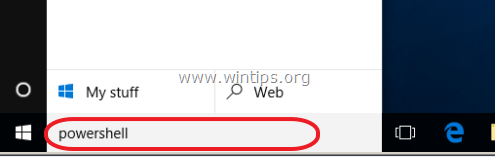
2. Kliknite pravým tlačidlom myši na Prostredie Windows PowerShell na výsledky a vyberte Spustiť ako správca .
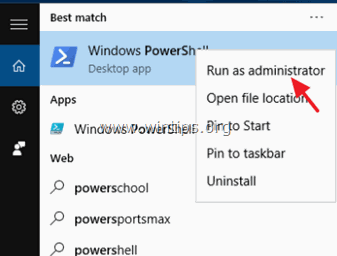
Krok 2. Odstránenie všetkých vstavaných aplikácií v operačných systémoch Windows 10, 8.1 a 8.
Časť 1. Odstránenie všetkých predvolených vstavaných aplikácií z konkrétneho používateľského konta. časť 2. Odstránenie všetkých predvolených vstavaných aplikácií zo všetkých používateľských kont. časť 1. Ako odstrániť všetky predvolené (vstavané) aplikácie z konkrétneho používateľského konta.
Návrh: Nižšie uvedený príkaz odstráni všetky moderné aplikácie len z určeného účtu. Podľa môjho názoru neodporúčam odstrániť všetky vstavané aplikácie, pretože niektoré aplikácie sú dôležité pre správne fungovanie systému Windows.
- Odstránenie všetkých vstavaných aplikácií len z aktuálne účtu zadajte nasledujúci príkaz:
- Get-AppXPackage
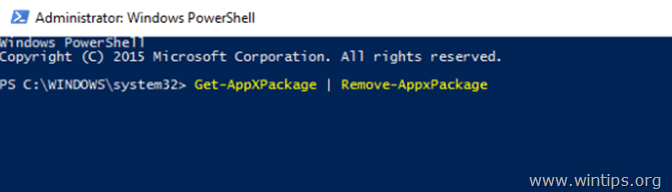
- Odstránenie všetkých predvolených moderných aplikácií pre konkrétne používateľské konto , zadajte nasledujúci príkaz:
- Get-AppxPackage -User Meno používateľa
Kde Meno používateľa : zadajte používateľské meno účtu, z ktorého profilu chcete odstrániť predvolené nainštalované aplikácie.
Príklad č. 1: Ak chcete odstrániť všetky predvolené nainštalované aplikácie pre používateľské konto "User1" v osobnom (lokálnom) počítači, zadajte tento príkaz:
- Get-AppxPackage -User User1
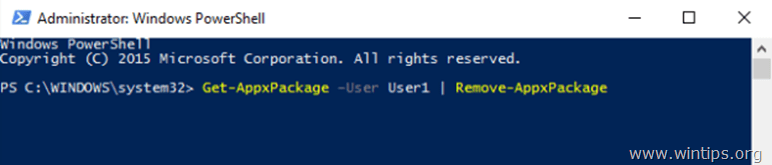
Príklad č. 2: Ak chcete odstrániť všetky predvolené vstavané aplikácie pre používateľa "User1" v počítači, ktorý patrí do domény s názvom "WINTIPS", zadajte nasledujúci príkaz:
- Get-AppxPackage -User WINTIPS\User1
Ak chcete v budúcnosti obnoviť (znovu nainštalovať) všetky vstavané aplikácie, prečítajte si tento článok: Ako znovu nainštalovať predvolené vstavané aplikácie v systéme Windows 10.
Časť 2. Ako odstrániť všetky predvolené (vstavané) aplikácie zo všetkých používateľských kont.
1. Ak chcete odstrániť všetky predvolené aplikácie od všetkých používateľov v počítači so systémom Windows 10, zadajte nasledujúci príkaz v okne PowerShell (Admin) * :
Poznámky:
1. Nižšie uvedený príkaz na odstránenie všetkých zabudovaných aplikácií zo všetkých používateľských kont nefunguje vo Windows 10 1803 a novších verziách.
2. Neodporúčam odstrániť všetky nainštalované aplikácie, pretože niektoré aplikácie sú dôležité pre správne fungovanie systému Windows.
- Get-AppxPackage -AllUsers
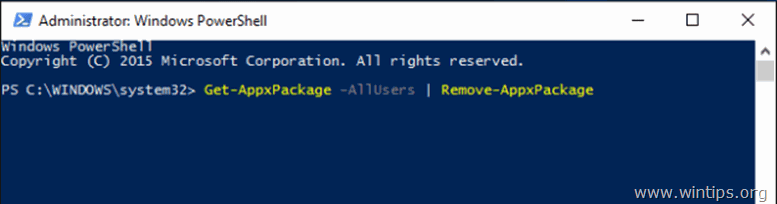
Ďalšia pomoc:
- Ak chcete odstrániť všetky balíky (inštalačné súbory) poskytovaných aplikácií, postupujte podľa pokynov v tomto článku: Ako odstrániť súbory inštalačných balíkov poskytovaných aplikácií v systéme Windows 10, 8. Ak chcete v budúcnosti obnoviť (znovu nainštalovať) všetky vstavané aplikácie, prečítajte si tento článok: Ako znovu nainštalovať predvolené vstavané aplikácie v systéme Windows 10.
To je všetko! Dajte mi vedieť, či vám tento návod pomohol, a zanechajte komentár o svojich skúsenostiach. Prosím, lajkujte a zdieľajte tento návod, aby ste pomohli ostatným.

Andy Davis
Blog správcu systému o systéme Windows





